Kubai yra užklausų struktūros, skirtos analizuoti vieną ar daugiau verslo našumo metrikos (pvz., grynojo pelno arba bendrojo pardavimo) skirtingais aspektais (laiku, geografija, demografiniais rodikliais ir t. t.). Žmonės, kurie kuria "PivotTable" arba "PivotChart" Excel dažnai naudoja analizės tarnybų kubus kaip duomenų šaltinį.
MDX yra kubų užklausos kalba. Užkulisiuose Excel MDX laukams ir duomenų reikšmėms nuskaityti, kai pasirenkate elementus iš "PivotTable" laukų sąrašo. Taip pat galite kurti MDX užklausas rankiniu būdu importuodami duomenis iš analizės tarnybų kubo.
Jei naudojate " Power Pivot " Excel, galite sukurti MDX užklausą naudodami MDX užklausų dizaino įrankį, kai importuojate iš kelių lygių duomenų bazės, vykdomos analizės tarnybose.
Who naudoti MDX užklausų dizaino įrankį? Sėkmingai naudosite MDX užklausų daryklę, jei jau turite MDX patirties arba turite iš anksto nustatytą užklausą, kurią norite naudoti arba išbandyti. Jei neturite MDX eksperto, naudokite Excel analizės tarnybų duomenis. Kai prisijungiate prie serverio ir duomenų bazės, "Excel" rodo, kurie kubai yra pasiekiami, ir importuoja visus jo matus ir dimensijas, kad galėtumėte pateikti užklausą bet kuriai kubo daliai naudodami "PivotTable" laukų sąrašą.
-
Atidarykite Power Pivot langą.
-
Spustelėkite Pagrindinis > Gauti išorinius duomenis iš > iš > iš analizės tarnybų arba Power Pivot.
-
Lentelės importavimo vedlyje pateikite analizės tarnybų kelių lygių serverio pavadinimą ir pasirinkite duomenų bazę. Spustelėkite Pirmyn.
-
Įklijuokite Į MDX užklausą lange MDX sakinys.
-
Spustelėkite Tikrinti.
-
Jei gaunate klaidos pranešimą, išvalykite užklausą lange.
-
Spustelėkite Dizainas, kad atidarytumėte MDX užklausų dizaino įrankį, kurį galite paleisti dizaino arba užklausos režimu, atsižvelgdami į tai, ką naudojote. Dizaino įrankis pateikia funkcijų sąrašą ir rodo visą kubo struktūrą, kad būtų galima pasirinkti, kuriuos matus, KPI ir dimensijas galite įtraukti į duomenų modelį.
-
Įklijuokite užklausą į užklausos langą. Naudokite funkcijas ir metaduomenis, kuriuos teikia dizaino įrankis, kad perkursite dirbamą užklausą.
-
Kai užklausa patikrina, spustelėkite Baigti, kad gautumėte duomenis. Duomenys ir metaduomenys bus importuoti į duomenų modelį, kurį galėsite peržiūrėti Power Pivot. Gali tekti sukurti ryšius, kad šie duomenys būtų sujungti su kitomis modelio lentelėmis. Daugiau informacijos žr. Ryšių kūrimas diagramos rodinyje.
MDX užklausų dizaino įrankis turi du režimus: dizaino režimą ir užklausos režimą. Kiekvienas režimas pateikia metaduomenų sritį, iš kurios galite vilkti narius iš pasirinktų kubų, kad būtų galima sukurti MDX užklausą, kuri nuskaito norimus naudoti duomenis.
Grafinis MDX užklausų dizaino įrankis dizaino režimu
Kai redaguojate MDX užklausą, grafinis MDX užklausų dizaino įrankis atidaroma dizaino režimu.
Toliau pateiktame paveikslėlyje žymimos dizaino režimo sritys.
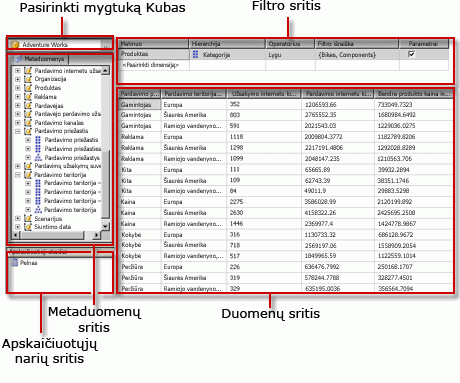
Šioje lentelėje išvardytos sritys šiuo režimu:
|
Sritis |
Funkcija |
|
Mygtukas Pasirinkti kubą (...) |
Rodo šiuo metu pasirinktą kubą. |
|
Metaduomenų sritis |
Rodo hierarchinį matų sąrašą, pagrindinius efektyvumo indikatorius (KPI) ir matmenis, apibrėžtus pasirinktame kube. |
|
Apskaičiuotų narių sritis |
Rodo šiuo metu apibrėžtus apskaičiuotųjų narių, kurie gali būti naudojami užklausoje, duomenis. |
|
Filtravimo sritis |
Naudokite norėdami pasirinkti dimensijas ir susijusias hierarchijas, kad filtruokite duomenis šaltinyje ir apribokite grąžintų duomenų limitą. |
|
Duomenų sritis |
Rodo rezultatų rinkinio stulpelių antraštes, kai velkate elementus iš srities Metaduomenys ir srities Apskaičiuoti nariai. Automatiškai atnaujina rezultatų rinkinį, jei pažymėtas mygtukas Automatinis paleidimas. |
Galite vilkti matmenis, matus ir KPI iš srities Metaduomenys ir apskaičiuotieji nariai iš srities Apskaičiuotasis narys į duomenų sritį. Srityje Filtras galite pasirinkti dimensijas ir susijusias hierarchijas ir nustatyti filtro reiškinius, kad apribodami užklausos duomenis. Jei įrankių juostoje pažymėtas mygtukas AutoExecute (

Kai kuriate MDX užklausą šiuo režimu, į užklausą automatiškai įtraukiamos šios papildomos ypatybės:
Nario ypatybės MEMBER_CAPTION, MEMBER_UNIQUE_NAME
Langelio ypatybės VALUE, BACK_COLOR, FORE_COLOR, FORMATTED_VALUE, FORMAT_STRING, FONT_NAME, FONT_SIZE, FONT_FLAGS
Norėdami nurodyti savo papildomas ypatybes, turite rankiniu būdu redaguoti MDX užklausą užklausos režimu.
Importavimas iš .mdx užklausos failo nepalaikomas.
Grafinė MDX užklausų dizaino įrankio įrankių juosta dizaino režimu
Užklausų dizaino įrankio įrankių juosta pateikia mygtukus, kurie padės kurti MDX užklausas naudojant grafinę sąsają. Šioje lentelėje išvardyti mygtukai ir jų funkcijos.
|
Button |
Aprašas |
|
Redaguoti kaip tekstą |
Neįgalinta šio duomenų šaltinio tipo. |
|
Importavimas |
Importuokite esamą užklausą iš ataskaitos aprašo (.rdl) failo failų sistemoje. |
|
|
Perjungti į komandos tipą MDX. |
|
|
Atnaujinkite metaduomenis iš duomenų šaltinio. |
|
|
Rodyti dialogo langą Apskaičiuoto nario daryklė. |
|
|
Perjungti tarp rodo ir nerodo tuščių langelių duomenų srityje. (Tai atitinka sąlygą NON EMPTY naudojant MDX). |
|
|
Automatiškai paleiskite užklausą ir rodykite rezultatą kaskart, kai atliekami pakeitimai. Rezultatai rodomi srityje Duomenys. |
|
|
Rodyti agregavimus duomenų srityje. |
|
|
Panaikinkite pasirinktą stulpelį srityje Duomenys iš užklausos. |
|
|
Rodyti dialogo langą Užklausos parametrai. Kai nurodote užklausos parametro reikšmes, automatiškai sukuriamas to paties pavadinimo parametras. |
|
|
Paruoškite užklausą. |
|
|
Paleiskite užklausą ir rodykite rezultatus srityje Duomenys. |
|
|
Atšaukti užklausą. |
|
|
Perjungti dizaino režimą į užklausos režimą. |
Grafinis MDX užklausų dizaino įrankis užklausos režimu
Norėdami pakeisti grafinių užklausų dizaino įrankį į užklausos režimą, įrankių juostoje spustelėkite mygtuką Dizaino režimas.
Toliau pateiktame paveikslėlyje žymimos užklausos režimo sritys.
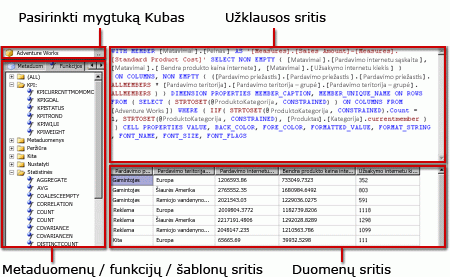
Šioje lentelėje išvardytos sritys šiuo režimu:
|
Sritis |
Funkcija |
|
Mygtukas Pasirinkti kubą (...) |
Rodo šiuo metu pasirinktą kubą. |
|
Metaduomenų / funkcijų / šablonų sritis |
Rodo hierarchinį matų, KPI ir dimensijų, apibrėžtų pasirinktame kube, sąrašą. |
|
Užklausų sritis |
Rodo užklausos tekstą. |
|
Rezultatų sritis |
Rodo užklausos vykdomos veiklos rezultatus. |
Srityje Metaduomenys rodomi skirtukai Metaduomenys, Funkcijosir Šablonai. Skirtuke Metaduomenys galite nuvilkti matmenis, hierarchijas, KPI ir matus į sritį MDX užklausa. Skirtuke Funkcijos galite vilkti funkcijas į sritį MDX užklausa. Skirtuke Šablonai galite įtraukti MDX šablonus į sritį MDX užklausa. Kai vykdote užklausą, srityje Rezultatas rodomi MDX užklausos rezultatai.
Galite išplėsti numatytąją MDX užklausą, sugeneruotą dizaino režimu, kad būtų įtrauktos papildomos nario ypatybės ir langelio ypatybės. Kai vykdote užklausą, šios reikšmės nerodomas rezultatų rinkinį. Tačiau jie perduodami su duomenų rinkinio laukų rinkiniu ir galite naudoti šias reikšmes.
Grafinių užklausų dizaino įrankio įrankių juosta užklausos režimu
Užklausų dizaino įrankio įrankių juosta pateikia mygtukus, kurie padės kurti MDX užklausas naudojant grafinę sąsają.
Įrankių juostos mygtukai yra identiški dizaino režimui ir užklausos režimui, tačiau šie mygtukai neįgalinti užklausos režimu:
-
Redaguoti kaip tekstą
-
Įtraukti apskaičiuotąjį narį (

-
Rodyti tuščius langelius (

-
AutoExecute (

-
Rodyti agregavimus (


















